Jei turite darbalapį su duomenimis stulpeliuose, kuriuos reikia pasukti, kad pertvarkytumėte jį eilutėse, naudokite funkciją Transponuoti . Jį naudodami galite greitai perjungti duomenis iš stulpelių į eilutes arba atvirkščiai.
Pavyzdžiui, jei jūsų duomenys atrodo taip, su Pardavimo regionai stulpelių antraštėse ir Ketvirčiai kairėje pusėje:
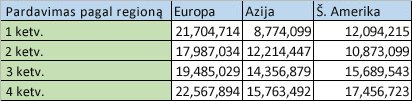
Funkcija Transponuoti pertvarko lentelę taip, kad ketvirčiai rodomi stulpelių antraštėse, o Pardavimo regionai – kairėje, pvz.:

Pastaba: Jei jūsų duomenys yra "Excel" lentelėje, funkcija Transponuoti negalima. Galite pirmiausia konvertuoti lentelę į diapazoną arba naudoti funkciją TRANSPOSE ir pasukti eilutes ir stulpelius.
Štai kaip tai atliksite:
-
Pažymėkite norimų pertvarkyti duomenų diapazoną, įskaitant visas eilučių arba stulpelių žymas, tada spustelėkite Ctrl + C.
Pastaba: Įsitikinkite, kad kopijuojate duomenis, kad tai padarytumėte, nes neveikia komanda Iškirpti arba Ctrl + X.
-
Pasirinkite naują vietą darbalapyje, į kurį norite įklijuoti perkeltą lentelę, ir įsitikinkite, kad yra daug vietos duomenims įklijuoti. Naujoji lentelė, kurią čia įklijuojate, visiškai perrašys ten esančius duomenis / formatavimą.
Dešiniuoju pelės mygtuku spustelėkite viršutinį kairįjį langelį, kuriame norite įklijuoti transponuojamą lentelę, tada pasirinkite Transponuoti
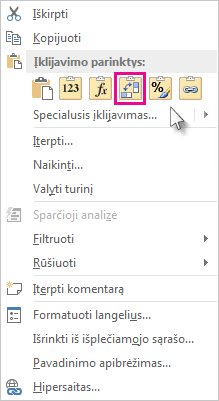
-
Sėkmingai pasukę duomenis, galite panaikinti pradinę lentelę, o duomenys naujoje lentelėje lieka nepakitę.
Patarimai, susiję su duomenų transponavimu
-
Jei jūsų duomenyse yra formulių, "Excel" automatiškai atnaujina jas, kad atitiktų naują vietą. Patikrinkite, ar šios formulės naudoja absoliučias koordinates, jei ne, prieš pasukdami duomenis galite perjungti santykines, absoliučias ir mišrias nuorodas .
-
Jei norite dažnai pasukti duomenis, kad peržiūrėtumėte juos skirtingais kampais, galite sukurti "PivotTable" , kad galėtumėte greitai transformuoti duomenis vilkdami laukus iš eilučių srities į stulpelių sritį (arba atvirkščiai) "PivotTable" laukų sąraše.
Galite įklijuoti duomenis kaip perkeltus duomenis darbaknygėje. Įklijuojant transponuojamas nukopijuotų langelių turinys perorientuojamas. Eilučių duomenys įklijuojami į stulpelius ir atvirkščiai.
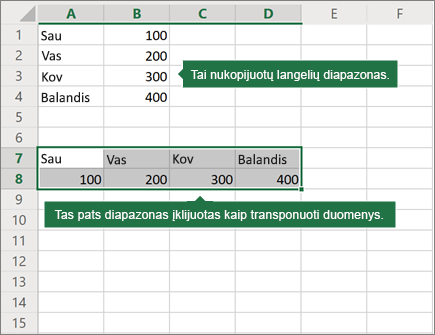
Štai kaip galite transponuoti langelio turinį:
-
Nukopijuokite langelių diapazoną.
-
Pažymėkite tuščius langelius, į kuriuos norite įklijuoti perkeltus duomenis.
-
Skirtuke Pagrindinis pasirinkite piktogramą Įklijuoti , tada pasirinkite Transponuoti įklijavimą.
Reikia daugiau pagalbos?
Visada galite paklausti „Excel“ technologijų bendruomenės specialisto arba gauti palaikymo bendruomenėse.










